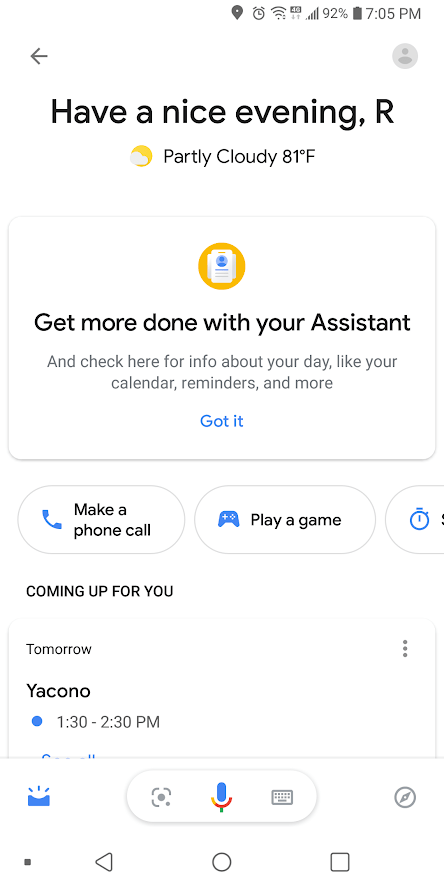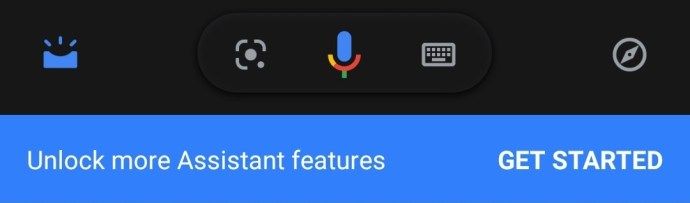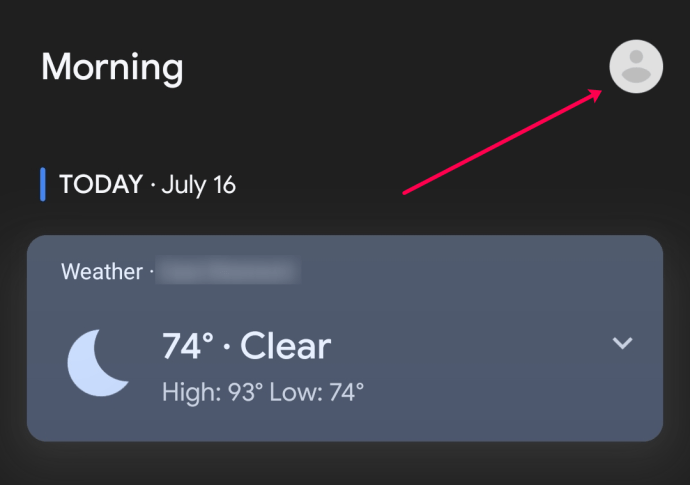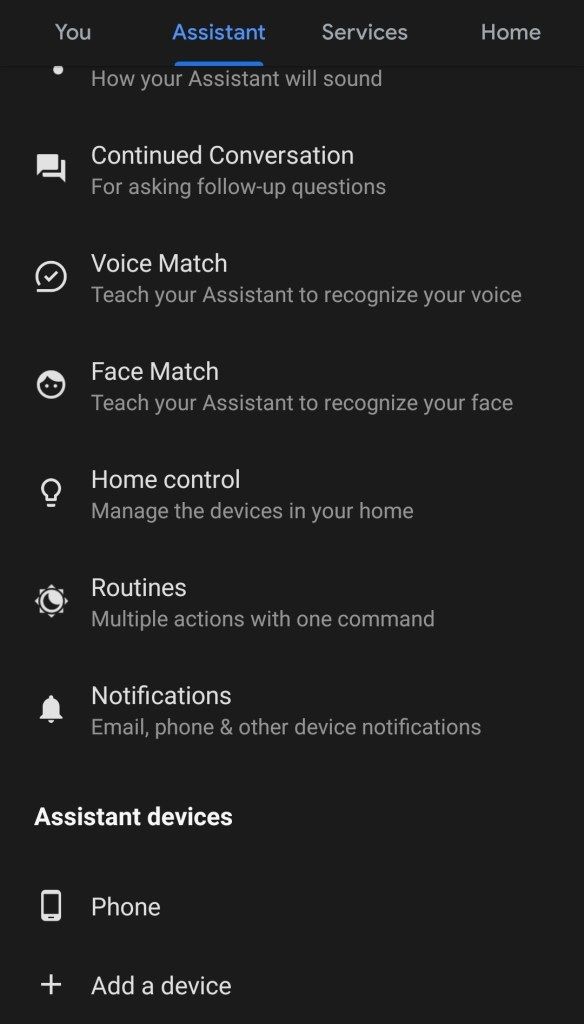Ang Microsoft ay mayroong Cortana, ang Amazon ay may Alexa, ang Apple ay mayroong Siri, at ang Google ay mayroon, sa gayon, ang Google.

Sa halip na magkaroon ng isang pangalan ng tao para sa katulong nito, nagpunta ang Google sa walang katarantahang pangalan ng Google Assistant para sa katulong nitong AI. Tinutugunan mo ang Google Assistant sa pamamagitan ng pagsasabi ng Hey Google sa halip na mas personable na Alexa o Hey Siri na diskarte.
Maaaring sabihin ng iba na ang pangalan ng produkto ay walang imahinasyon, ngunit tiyak na walang kakulangan sa pagpapaandar sa mismong serbisyo ng Google Assistant. Ang Google Assistant ay isang purong tool ng software na nag-aalok ng maraming mga tampok, tulad ng kakayahang maglunsad ng mga programa sa iyong computer o smartphone, magsimula ng mga palabas sa TV o mga playlist ng musika, kahit na mapalabo ang mga ilaw sa iyong bahay o i-on at i-off ang iba't ibang mga kagamitan .
Maaari mong gamitin ang iyong boses upang makipag-usap sa mga kaibigan at pamilya, bigyan ka ng mga direksyon sa paglalakbay, planuhin ang iyong susunod na paglalakbay, magtakda ng mga alarma, at paalala, isalin ang mga wika, at marami pang iba. Ang mga posibilidad at pag-andar ay walang katapusan!
Kung nais mong makita ang isang komprehensibong listahan ng lahat ng mga OK na utos ng Google, tingnan ang artikulong TechJunkie na ito: Isang Halos Kumpletong Listahan ng Lahat ng Okay sa Mga Utos ng Google?
Sa kabila ng maraming bagay na magagawa ng Google Assistant, hindi ito makakagawa ng malalaking pagbabago sa utos na ito ng pag-activate ng boses. Hahayaan ka ng Google na itakda ito sa OK Google o, sa ilang mga susunod na aparato, Hey Google.

Para sa anumang kadahilanan - marahil isang desisyon sa tatak na ginawa ng marketing - nais ng kumpanya na sabihin mo ang pangalan nito bago gumawa ang Assistant para sa iyo. Ang pagkakaroon ng mga tao ng ulitin ang pangalan ng iyong kumpanya nang maraming beses bawat araw ay malinaw na tatak ngunit hindi kinakailangan na mas masaya para sa mga gumagamit ng Google Assistant.
Sa kabutihang palad, ang likas na katangian ng arkitektura ng software ng Google ay na ito ay maaaring hackable at mabago, at kung gayon ano ang hindi naidagdag ng Google bilang mga tampok, sabik na kinuha ng mga third party ang pagkakataon na magdagdag ng pagpapaandar sa Google Assistant.
Sa pamamagitan ng paggamit ng karagdagang software, mababago mo ang iyong parirala sa pag-activate ng boses ng Google Assistant na maging anumang nais mo. Sa artikulong ito, ipapakita ko sa iyo ang iba't ibang mga pamamaraan ng paggawa nito, at lalakayan ka sa bawat isa sa kanila.
Sa oras na tapos na kami, sasayaw ang Google Assistant sa iyong tono kaysa sa default na isa.
Mayroong dalawang pangunahing pamamaraan para sa pagbabago ng paggising ng salita o ng pangalan ng Google Assistant .
Ang unang pamamaraan ay nagsasangkot ng paggamit ng Mic +, isang application na gumagana nang maayos ngunit hindi na binuo hanggang sa pagsusulat na ito.
kung paano magdagdag ng mga bagong font sa google docs
Ang pangalawang pamamaraan na tinatalakay namin ay nagsasangkot ng pagbabago ng pangalan ng iyong Google Assistant gamit ang Autovoice app.Ang pangalawang diskarte na ito (na inilalarawan nang higit pa sa artikulong ito) ay marahil ay mas mahusay kaysa sa unang diskarte ngunit bibigyan ka namin ng mga tagubilin sa kung paano gamitin ang pareho.
Maaari mo bang bigyan ng Pangalan ang Google Assistant?
Oo, at ang unang bagay na dapat gawin upang paganahin ang mga pamamaraang ito ay upang matiyak na mayroon kang pinakabagong bersyon ng Google app naka-install sa iyong smartphone.
Kapag na-install mo ang pinakabagong bersyon ng Google, maaari kang magpatuloy. Muli, magsisimula kami sa pamamagitan ng pagpapakita sa iyo kung paano baguhin ang wake word para sa Google Assistant gamit ang Mic +, at pagkatapos ay ipapakita namin sa iyo kung paano gawin ang parehong bagay sa Autovoice (marahil ang mas mahusay na diskarte). Magsimula na tayo!
Paano ko mapapalitan ang pangalan ng aking katulong sa Google Gamit ang Open Mic + App?
Ang Open Mic + ay isang app na nagdaragdag sa Google Assistant, na nagdaragdag ng iba't ibang mga tampok tulad ng pagkilala sa offline na boses at pagsasama sa Mga bag , isang napakalakas na sistema ng pag-aautomat ng Android.
Kami sa TechJunkie ay nagsulat ng isang nagbibigay-kaalamang artikulo na sumasaklaw 5 sa Pinakamahusay na Mga Tasker Profile para sa Android Automation.
Gayunpaman, para sa aming mga hangarin ngayon, interesado kami sa tampok ng Open Mic + na hinahayaan kang palitan ang utos ng boses na ginamit upang buhayin ang Google Assistant.

Pag-set up ng Mic +
Upang gumana ang Open Mic +, kailangan mong huwag paganahin ang mainit na pagtuklas ng salita sa Google Now. Madali itong gawin, kahit na nagawa ng Google ang makakaya upang itago ang kinakailangang pag-andar sa loob ng pagbabawal at quasi-random hierarchy ng interface ng gumagamit.
kung paano magdagdag ng font sa google docs
Una, kakailanganin mong patayin ang iyong katulong sa google. Upang gawin ito sundin ang mga hakbang na ito:
- Paganahin ang iyong Google Assistant sa pamamagitan ng pagsasabi ng OK Google o matagal na pagpindot sa pindutan ng Home.
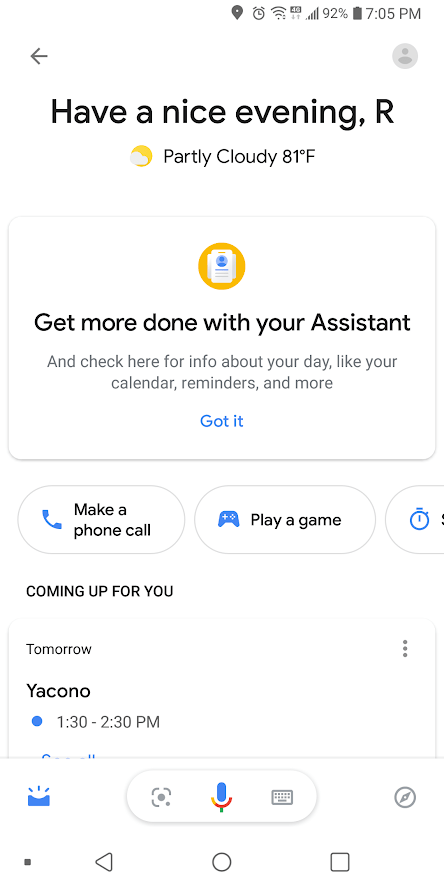
- pindutin ang Compass icon sa ibabang kanang bahagi ng app upang ma-access ang menu ng pag-explore.
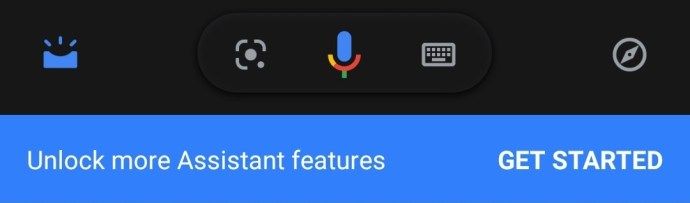
- I-tap ang iyong pindutan ng profile sa kanang tuktok na bahagi ng app, maaaring kailanganin ng ilang mga gumagamit na piliin ang Mga setting depende sa iyong modelo.
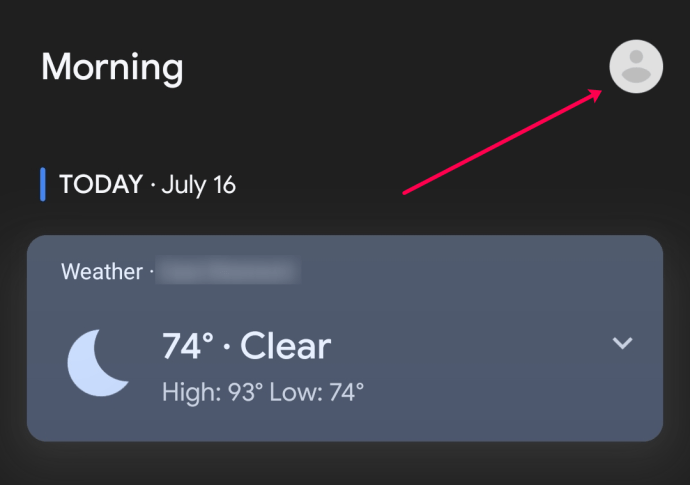
- Mag-scroll pababa sa seksyon ng Mga Device ng Assistant sa ibaba at mag-tap sa iyong smartphone o iba pang mga aparato na nais mong i-configure.
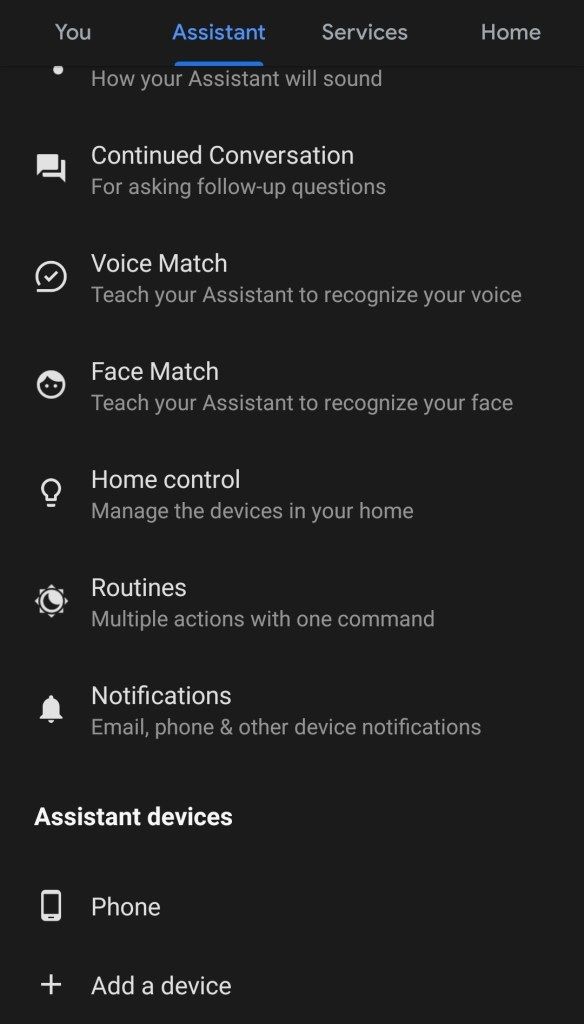
- I-toggle ang setting na Pag-access gamit ang Voice Match.

Ilunsad ang Mic +
Hakbang 1
Susunod, ilunsad ang Open Mic + app. Ang Open Mic + ay hindi na magagamit sa Google Play store, ngunit Buksan ang Mic + para sa Google Ngayon ay magagamit pa rin sa pamamagitan ng Amazon.

Tiyaking na-install mo ang Amazon Store App bago mo ma-download ang Open Mic + app.
Hakbang 2
Buksan ang Open Mic + app, at makikita mo ang start screen. Mag-tap sa mga slider ng mga kagustuhan upang buksan ang dialog ng mga setting.

Sa sandaling nasa screen ng mga kagustuhan, mag-tap sa Hot Phrase, at pagkatapos ay i-type ang parirala na nais mong gamitin pasulong.
Baka gusto mong labanan ang tukso upang maging masyadong maganda sa ito; paggawa ng iyong parirala tulad ng Hey Baby, Did I Turn You On? nakakatawa kapag nag-iisa ka sa bahay, ngunit marahil ay hindi gaanong nakakatawa kapag hiniling ka ng iyong boss na maghanap ng isang bagay sa iyong telepono sa trabaho. Gayundin, masyadong mahaba ang isang parirala ay maaaring nakakatawa sa una ngunit mabilis na tatanda. Panatilihin itong maikli at kaibig-ibig, isang bagay na maaari mong mabuhay kahit na nai-stress ka at nagmamadali.

Para sa aming pagpapakita, sasama kami kay Kapitan Picard at babaguhin ang pariralang activation sa Computer.
Kapag tapos ka nang mag-type ng bagong parirala, mag-tap lang sa OK button. Pindutin ang pindutan ng pagbalik sa kaliwang sulok sa itaas upang lumabas sa mga kagustuhan.
Tinatapos ko na
Dapat mo na ngayong makita ang isang malaking berdeng pindutan na may label na Start. Tapikin iyon at iwanan itong tumatakbo, at masasabi mo ang iyong napiling maiinit na salita sa halip na OK ang Google at ang iyong Google Assistant ay naroroon, handa nang kunin ang iyong utos ng boses.
Paano ko Palitan ang Wake Word ng Google Assistant gamit ang Tasker at AutoVoice?
Gumagana ang Open Mic + ... sa lahat ng oras. Sa kasamaang palad, ang app ay wala sa aktibong pag-unlad sa ngayon, at posible na hindi ito mai-install o hindi tatakbo nang maayos sa iyong telepono.
Ang isang mas maaasahang pamamaraan ng pagbabago ng iyong mainit na salita ng Assistant ay ang pag-download at pag-install ng napakatanyag Bags app . Ang Tasker ay hindi libre; ito ay $ 2.99, ngunit sa totoo lang, ito ang pinakamahusay na $ 2.99 na gugugol mo kung maraming ginagamit mo ang iyong telepono.

Hawak ng Tasker ang lahat ng uri ng mga gawain. Awtomatiko nitong lahat mula sa mga setting hanggang sa mga larawan. Pinapayagan kang magpasadya ng higit sa 350 mga pagkilos, at kapag na-load ng mga tamang plugin, maaari ka nitong payagan na baguhin ang iyong mainit na salita sa Google Assistant.
Kapag na-download mo na ang Tasker, kakailanganin mo ring i-install ang AutoVoice app mula sa parehong developer. Ang pag-download na ito ay libre ngunit ang AutoVoice ay suportado ng ad.

Hakbang 1: AutoVoice
Una, kailangan mong pumunta sa iyong Mga Setting at pagkatapos ay piliin ang Pag-access. Sa listahan ng mga pagpipilian, hanapin ang AutoVoice Google Now Integration at Tasker at i-toggle ang mga switch sa tabi ng mga entry na iyon upang paganahin ang pagpapaandar.

Hakbang 2: AutoVoice
Kailangan mong i-link ang iyong AutoVoice app sa iyong Google account. Sa kasamaang palad, magagawa ito ng Google Assistant para sa iyo.
- Paganahin ang Google Assistant.
- Sabihing Kausapin ang AutoVoice.
- Sasabihin sa iyo ng Assistant na ang iyong account ay hindi naka-link, at hihingi ng pahintulot na i-link ang mga account. Tapikin ang Oo.
- Kung mayroon kang higit sa isang Google account, isang dialog ng pagpili ang lalabas na nagtatanong sa iyo kung aling account ang mai-link; piliin ang account na ginagamit mo sa teleponong ito.
- Makukumpleto ng Google Assistant ang pag-link ng AutoVoice sa iyong account.
Hakbang 3: AutoVoice
Buksan ang Tasker app, mag-tap sa plus sign, at pagkatapos ay idagdag ang Kaganapan. Mula sa listahan ng mga pagpipilian, piliin ang Plugin at pagkatapos ay piliin ang AutoVoice at Kinikilala. I-click ang pindutang i-edit sa tabi ng Pag-configure at pagkatapos ay i-tap ang The Hard Way.
I-tap ang Pagsasalita ng Filter. Sasabihan ka na magsalita ng iyong bagong parirala ng utos. Maaaring hilingin sa iyo ni Tasker na linawin kung ano ang sinabi mo sa pamamagitan ng paglalahad ng isang listahan ng mga pinakamahusay na hula nito; piliin ang isa na sinabi mo talaga.
kung paano baguhin ang iyong roblox username


Pindutin ang back button sa iyong telepono. Sa tuktok ng iyong screen, sasabihin mo ang teksto na Nakilala ang AutoVoice, isang bilog na nagsusulat ng isang 'i', isang checkmark, at isang 'X'. I-tap ang checkmark.

Ngayon pindutin ang arrow sa likuran sa itaas na kaliwang bahagi ng screen, sa tabi ng teksto ng Pag-edit ng Kaganapan.

Lilitaw ang isang popup na naglalaman ng Bagong Gawain +. I-tap ang linya ng Bagong Gawain + sa popup.
Darating ang isang dayalogo na magbibigay-daan sa iyo upang pangalanan ang gawain; maaari mo itong laktawan kung nais mo.

Kailangan mo lamang pangalanan ang mga gawain kung mayroong isang malaking bilang ng mga gawain sa isang daloy ng trabaho at maaari mong ihalo ang mga ito. Mag-type sa isang pangalan (o hindi) at i-tap ang checkmark sa kanan ng patlang ng pangalan.

Ngayon lilitaw ang screen ng Pag-edit ng Gawain. Dito magtatalaga ka ng isang utos upang magpatupad kapag ang pariralang utos ay naririnig ni Tasker.

I-tap ang pindutan ng + sa bilog sa kanang bahagi ng screen at lilitaw ang isang menu ng lahat ng mga posibleng pagkilos.

I-tap ang kahon na may label na Input, pagkatapos ay ang kahon na may label na Voice Command. Pindutin ang pindutang pabalik sa kaliwa ng label na Pag-edit ng Pagkilos. Dapat mo na ngayong makita ang screen ng Pag-edit ng Gawain kasama ang iyong bagong gawain na ipinakita.
I-tap ang pindutang I-play upang mapatakbo ang iyong gawain, at dapat mayroon ka ngayong isang utos ng boses na magbubukas sa Google Assistant.
Tandaan: Isang tip sa sumbrero sa TechJunkie reader na si Brandon Bjorke na matulungang napansin na na-glitched namin ang isang buong seksyon ng walkthrough - at ang aming paghingi ng paumanhin sa sinumang nagtangkang gawin ito upang gumana sa halos isang-katlo lamang ng mga tagubilin sa lugar!